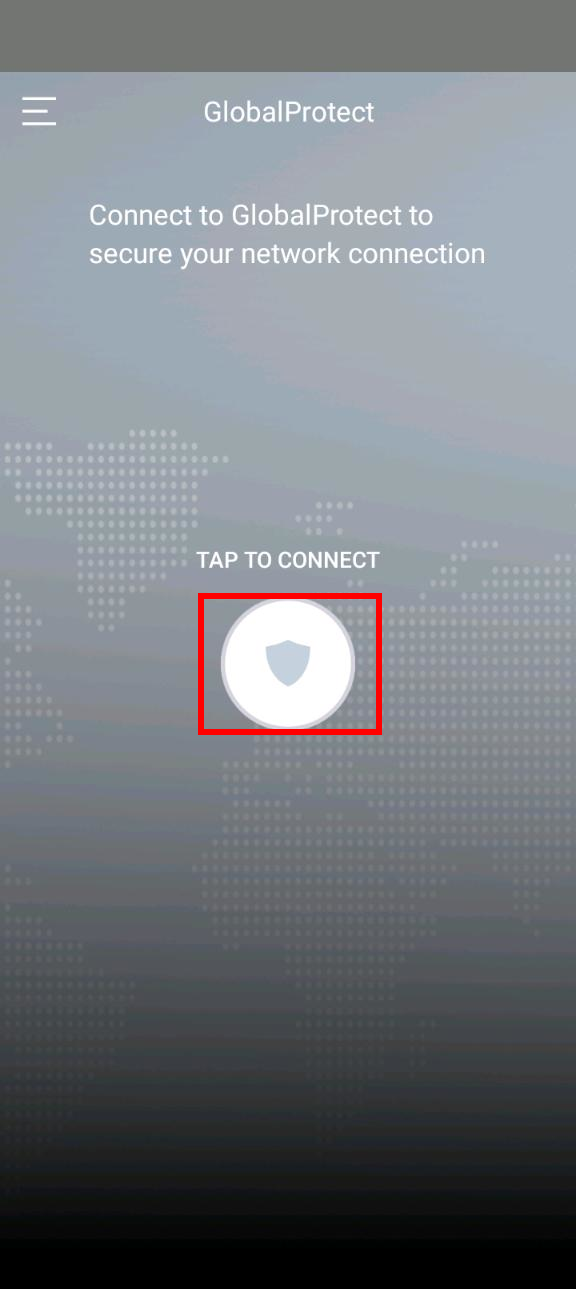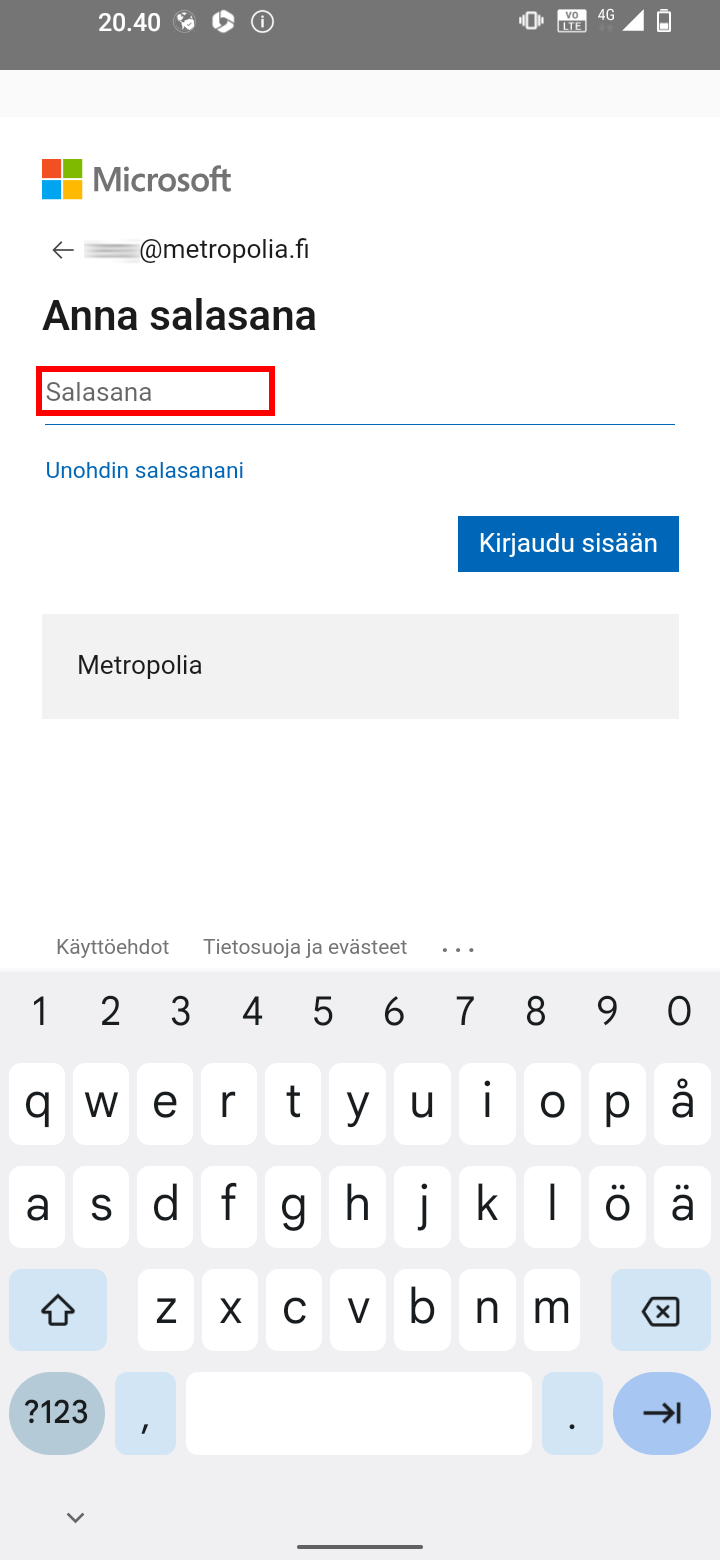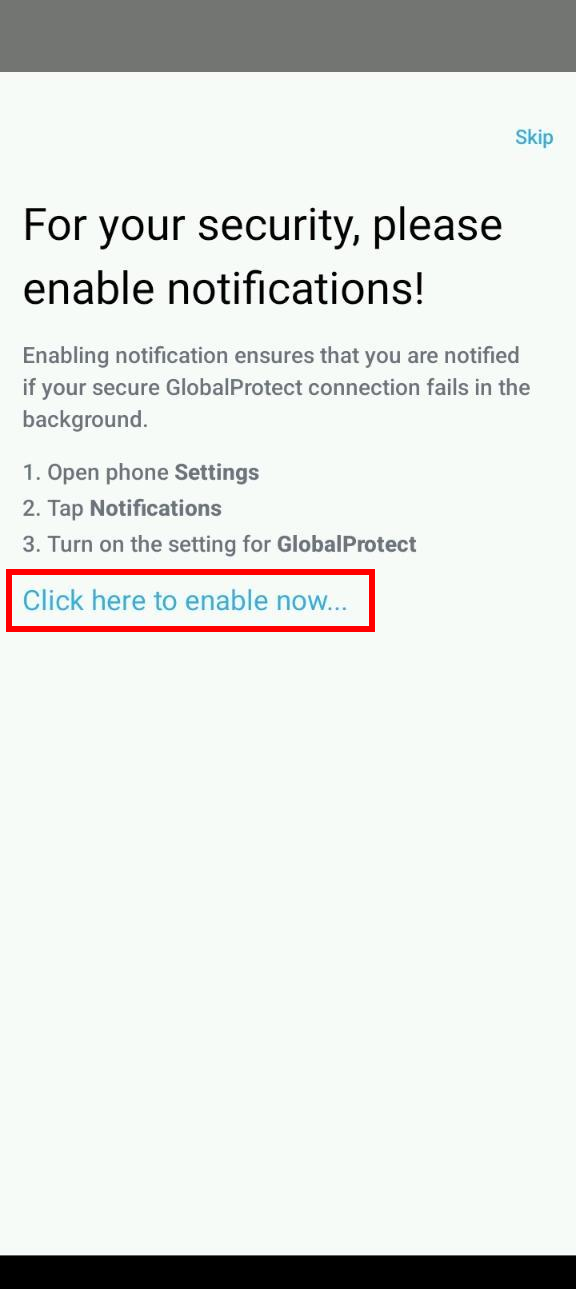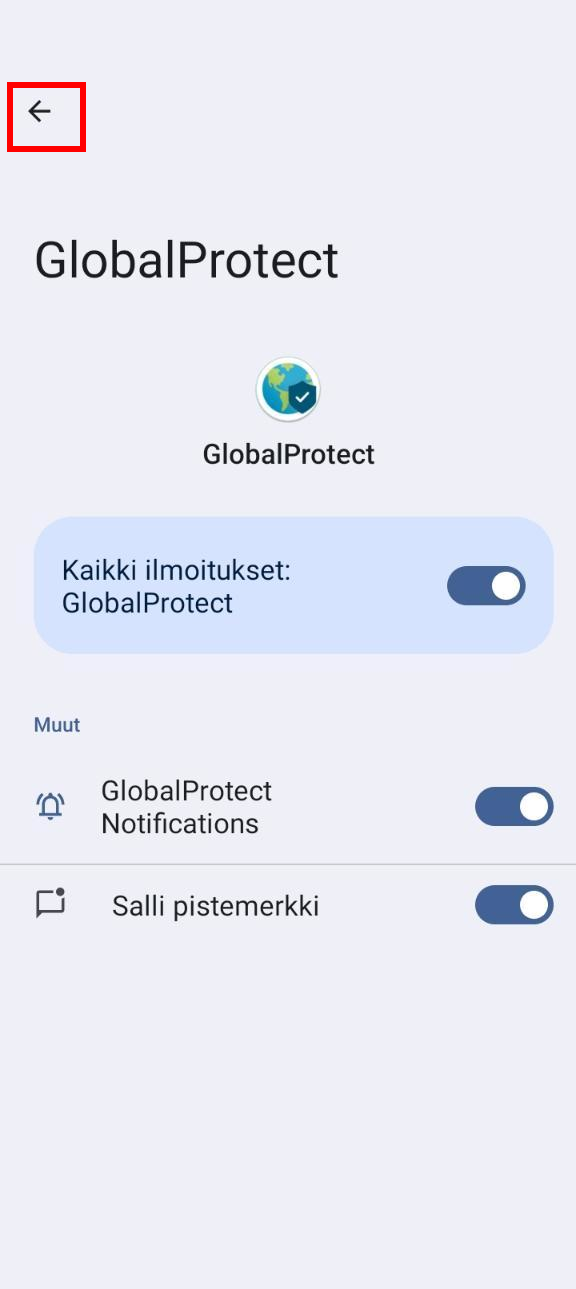...
2. Paina "Tap to connect" -tekstin alla sijaitsevaa, pyöreää painiketta.
3. Jos puhelimesi kysyy osoitetta (address), kirjoita kenttään vpngp.metropolia.fi
4. Kirjoita käyttäjätunnuksesi muodossa käyttäjätunnus@metropolia.fi (ei etunimi.sukunimi@metropolia.fi, joka on sähköpostiosoitteesi, ei käyttäjätunnuksesi).
45. Kirjoita salasanasi ja paina "Kirjaudu sisään" -painiketta.
56. Jos monivaiheista tunnistautumista vaaditaan, avaa Authenticator-sovellus ja hyväksy kirjautumispyyntö kirjoittamalla ruudulla näkyvä numero (ympyröity kuvassa).
67. Paina linkkiä "Click here to enable now..."
78. Valitse "Äänetön", ellet halua kuulla merkkiääntä GlobalProtectin VPN-yhteyden katketessa.
89. Paina vaseammassa yläkulmassa sijaitsevaa, taaksepäin osoittavaa nuolta.
910. Paina uudelleen vaseammassa yläkulmassa sijaitsevaa, taaksepäin osoittavaa nuolta.
1011. Huomioituasi tietojesi käsittelyä koskevan ilmoituksen paina "OK"-painiketta.
1112. Yhteyden muodostuttua puhelimesi näyttöruudulla lukee "connected" ja pyöreä painike on vihreä. Kun haluat katkaista VPN-yhteyden, paina uudelleen pyöreää painiketta.
1213. Jos edellisen kuvan sijasta näyttöruudullesi ilmestyy käyttöönoton aikana alla oleva kuva, on kyseessä puhelimesi selainten ja GlobalProtectin välinen yhteensopivuusongelma. Korjaa ongelma poistamalla puhelimestasi Edge-selain ja toimimalla tämän ohjeen mukaan uudelleen. Ensimmäisen käyttökerran jälkeen voit halutessasi asentaa Edgen uudelleen puhelimeesi.
...